Najnovija iteracija Microsoft Edge pretraživača bazirana je na Chromium platformi, koju razvija Google. Ovo znači da ova dva pretraživača dele mnoge karakteristike, uključujući mogućnost konfigurisanja podrazumevanog nivoa zumiranja za pojedinačne web stranice ili za sve lokacije. U nastavku je objašnjeno kako se to postiže.
Konfigurisanje globalnog nivoa zumiranja za sve web stranice
Samo nekoliko koraka vas deli od toga da Edge automatski uvećava ili umanjuje prikaz svih web lokacija. Prvo, otvorite pretraživač Edge, a zatim kliknite na ikonicu sa tri horizontalne tačke koja se nalazi u gornjem desnom uglu ekrana. Iz menija koji se pojavi, odaberite opciju „Podešavanja“.
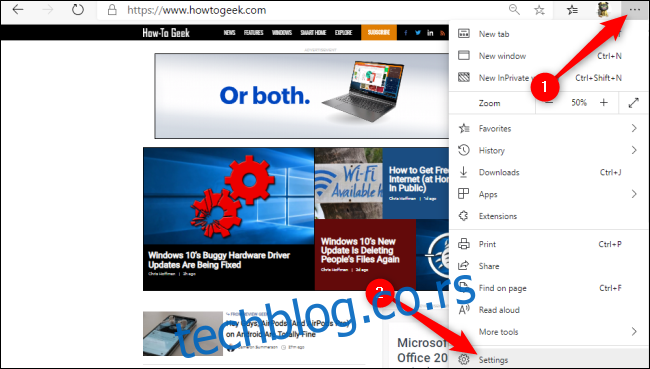
Nakon toga, odaberite „Izgled“ u levom meniju. Takođe, možete direktno u polje za pretragu uneti reč „Zumiranje“. U oba slučaja, pronađite padajući meni „Zumiranje“ i izaberite željeni nivo uvećanja. Ovaj nivo zumiranja će se primenjivati na sve web sajtove, izuzev onih za koje ste prethodno postavili individualne nivoe zumiranja.
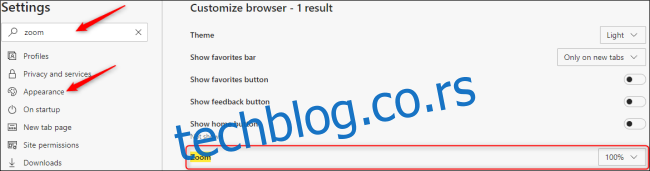
Po želji, možete nastaviti sa skrolovanjem nadole i podesiti podrazumevanu veličinu fonta za sve web stranice unutar Edge-a. Kliknite na dugme „Prilagodi fontove“ da biste pristupili detaljnim podešavanjima koja se odnose na različite stilove fonta, kao i klizačima za podešavanje osnovne i minimalne veličine fonta.
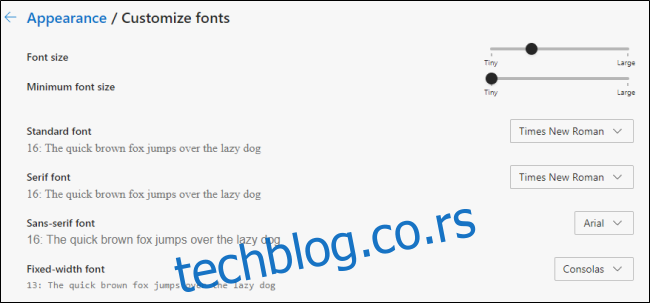
Postavljanje pojedinačnog nivoa zumiranja za određenu web stranicu
Podešavanja podrazumevanog zumiranja u Microsoft Edge-u mogu se lako zaobići za pojedinačne web lokacije sa samo dva klika. Kliknite na tri horizontalne tačke u gornjem desnom uglu, a zatim upotrebite ikone minus (-) ili plus (+) da biste smanjili ili povećali prikaz, respektivno.
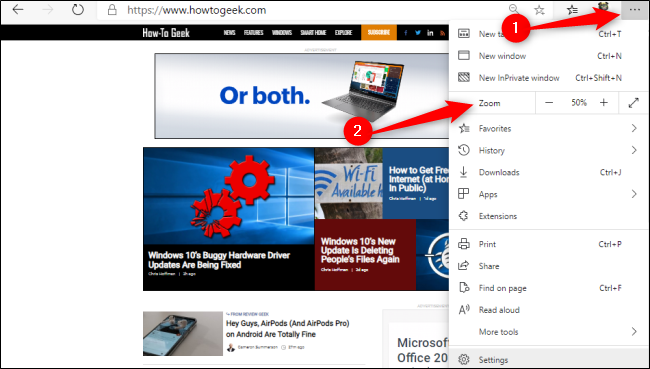
Za brže podešavanje zumiranja za određenu web stranicu, možete koristiti prečice na tastaturi. Držite pritisnut taster Ctrl na Windows operativnom sistemu, ili Cmd na macOS sistemu, i uradite jedno od sledećeg:
- Skrolujte unutra ili napolje koristeći točkić na mišu.
- Pritisnite taster minus (-) ili plus (+).
- Pritisnite taster „0“ da vratite zumiranje na 100%.
Kada je specifičan nivo zumiranja postavljen za web lokaciju, možete kliknuti na ikonu lupe koja se nalazi u adresnoj liniji kako biste pregledali ili promenili ovo podešavanje.
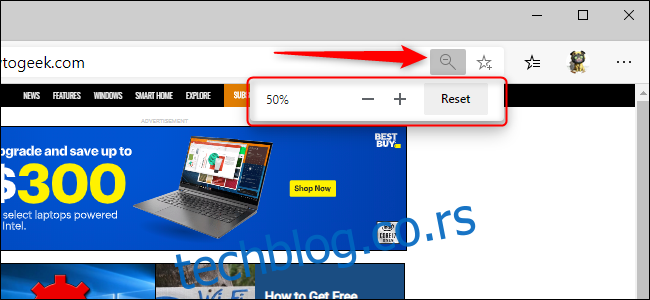
Prilagođavanje individualnog i podrazumevanog nivoa zumiranja u Microsoft Edge-u može značajno umanjiti zamor očiju, učiniti rad u pretraživaču efikasnijim, ili vam pomoći da bolje prilagodite prikaz sadržaja na različitim ekranima.